| ユーザー登録とアクセス権 | ||
|
9X系ユーザーが戸惑ってしまう『ログオン・パスワード』によるセキュリティ 9X系ではLANでファイル共有をする時にセキュリティを確保する手段としてファイルにパスワード をかけるという方法で対処していました。 これに対してWindows 2000やWindows XPではユーザーをクラス分けしておりそのレベルに応じて 「PC操作での実行権」「ファイルへのアクセス権」を差別化して与えるように設定することができるようになってます。 「Administrators」「Power Users」「Guests」などの種類がありますがこれはログオンする時に パスワードを使用して認証を行っています、会社の中に入る時に「田中部長」「小泉課長」などの ネームプレート着用が義務付けされているようなものです。部長はデバイスドライバのインストール・更新が できるが課長ではダメというような仕組みになっています。 [NT系PC]に[ネットワーク上のリモートPC]からアクセスする時もこの認証作業が必要になっているので [リモートPC上]でのログオン・アカウントが[2000やXP Pro]にユーザーとして登録されていないアカウントで あった場合には守衛さんに呼び止められてしまいます。「ちょっとちょっと!勝手に入っちゃだめですよ」 そして「ネームプレートお持ちでないのですか?」という意味で \\PC名\IPC$ パスワードを要求してきます。 |
 |
ユーザー登録してないと何を入れてもダメ |
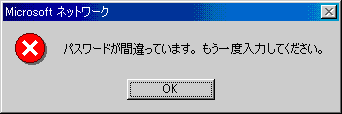
|
例外はGuestsアカウントです。Windows 2000ではセキュリティを考慮してかデフォルトで無効に なっていますがこれが有効でブランク・パスワード(パスワードの入力をしない)に設定してあるとネットワーク 経由のアクセスは全て許可されます。(外来ネームプレートを無条件で配ってる状態) XP Home Editionは家庭用OSとしての使用に特化した為か9X系で一応できた ドメイン参加できないし ネットワーク経由のアクセスはGuestsとして全て許可する方針のようです。 ユーザー登録のやり方は下記のようになります、2000・XP Pro-PCでマイ・コンピュータを右クリックして管理 |
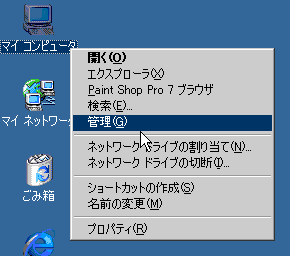
|
ローカル・ユーザーとグループを展開してユーザーを選択、空白部分で右クリックして、新しいユーザー |

|
|
青枠内の記入は必須です、ここにリモートPCでログオンする時に使うユーザー名とパスワードを 入力します、リモートPCが9X系の場合は「Windows ログオン」「Windows ファミリログオン」でなく 「Microsoft ネットワーククライアント」のユーザー名とパスワードです。 9X系でログオン画面が出ない場合、優先的にログオンするネットワークがWindowsログオンでパスワードが ブランク・パスワードになっていると思います、「Microsoft ネットワーククライアント」のユーザー名 パスワードを思い出してください。思い出せなければ 拡張子 pwl ファイルを削除する方法を 参考にして今までのパスワード設定を全て削除して新たにユーザーを作成するか、または新規ユーザーを追加する (追加したユーザー名でログオンしないとだめですが・・・)必要があります。 |
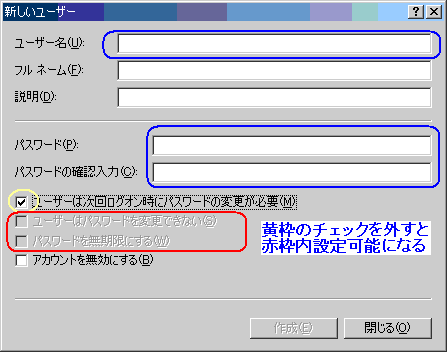
|
|
作成をクリックすると新しいユーザーが追加されます、所属グループは"Users"でしたが右クリックから変更可能です。 |
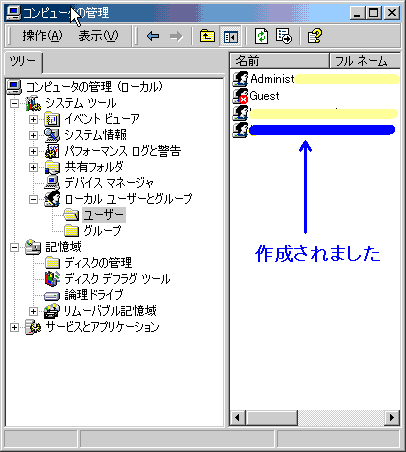
|
|
う〜ん、あまり上手に説明できてません、リンクさせてもらいます。 |
| 正確で詳しい説明 わかり易い説明 |
|
もう一つの問題、ファイル個別のアクセス権 9X系ではファイルごとにパスワードの設定が出来ましたがWindows 2000やWindows XP Pro (簡易ファイルの共有は無効化)であればログオンパスワードを利用してネットワーク経由のファイルや フォルダへのアクセスをファイル個別に制限することができます。Home Editionは持ってないので はっきりしたことは解りませんが多分無理ではないかと思います。 例えば、機密フォルダは部長クラス以上の全てにアクセス権を与えるが外務省関連ファイルについては 田中部長のアクセスを拒否するというような設定も可能です。 もし、あるファイルにアクセスした時に下記のようなダイアログが出てしまったらそのファイルで アクセス権を与えられていないユーザーでログインしていると思われます。(ユーザー登録はしてある) |

|
|
ファイル・フォルダの右クリックからアクセス許可をクリックして設定できます。特に設定をしなければ Everyoneとなりアクセス制限しません。(Everyoneが適用されれば上のダイアログはでません) |
 
|
|
ファイルがNTFSの場合はセキュリティタブもあるので注意が必要です。ここではローカル・ログオン・アカウントも 含めた全体的アクセス権を設定します、共有タブでのアクセス許可との兼ね合いがあり厳しい方の設定が適用されます。 |

|
|
まとめ ・ユーザー登録してあればリソース一覧表示は可能 ・FATファイルでは共有タブのアクセス許可ボタンからの設定で許可されて無いログオン・パスワードは「アクセス拒否」されてしまう。 ・NTFSファイルは更にセキュリティ・タブの条件もクリアする必要がある。 |
|
Windows 2000からWindows 9X系の共有フォルダにアクセスした時、そのフォルダに パスワードを設定していれば当然パスワードの入力が求められます。ユーザー名を以下のように入力して下さい。 |
| Windows9X系のコンピュータ名\administrator |
|
Windows 2000からWindows 9X系の共有フォルダへのアクセスが遅い場合は Windows 2000スマートチューニング にある方法を試してみてください。 |
